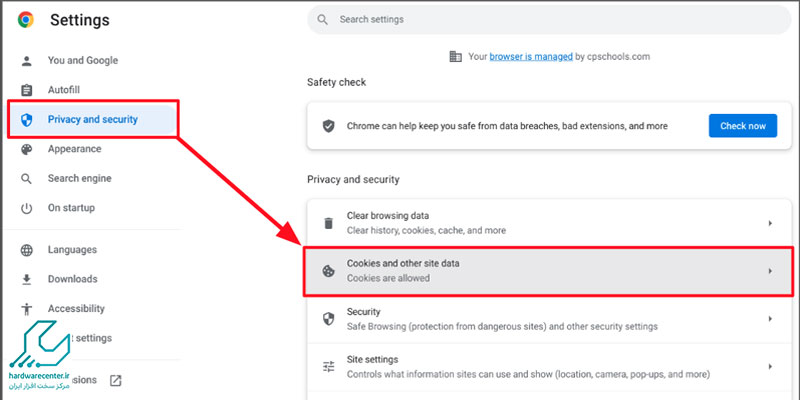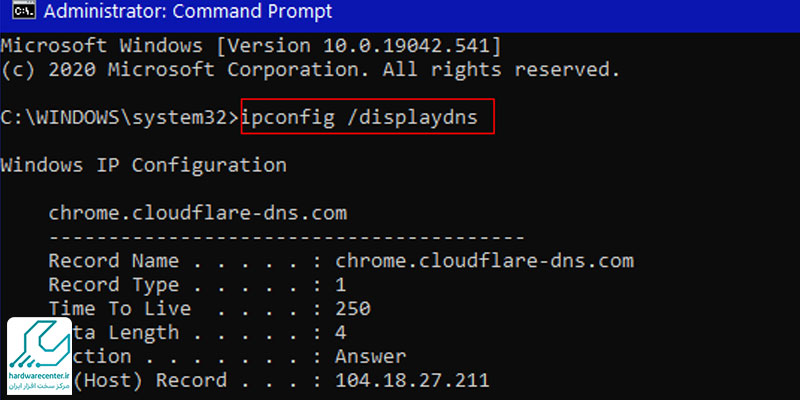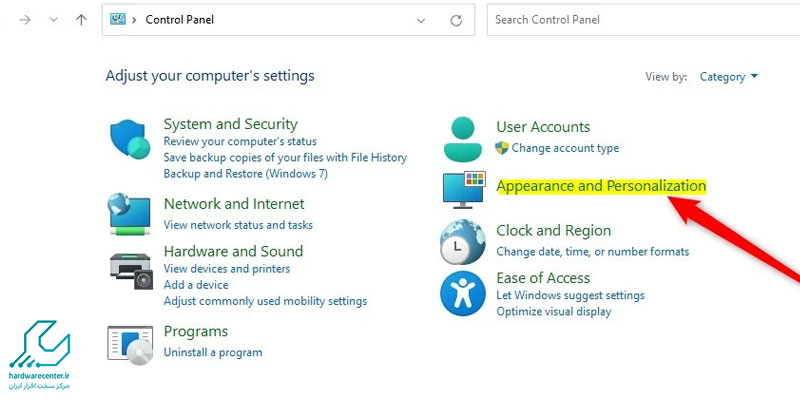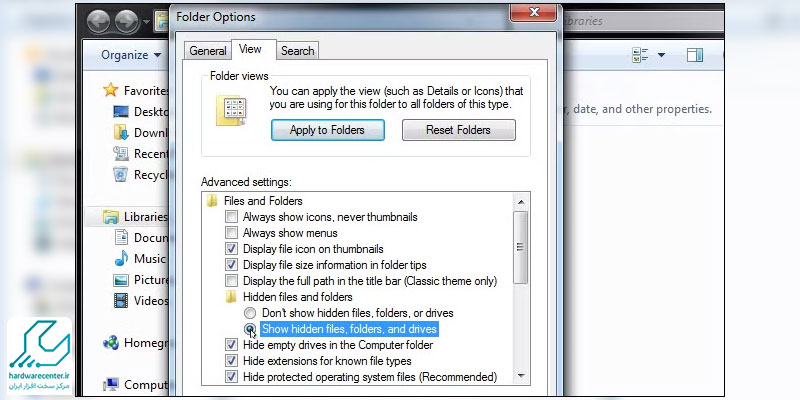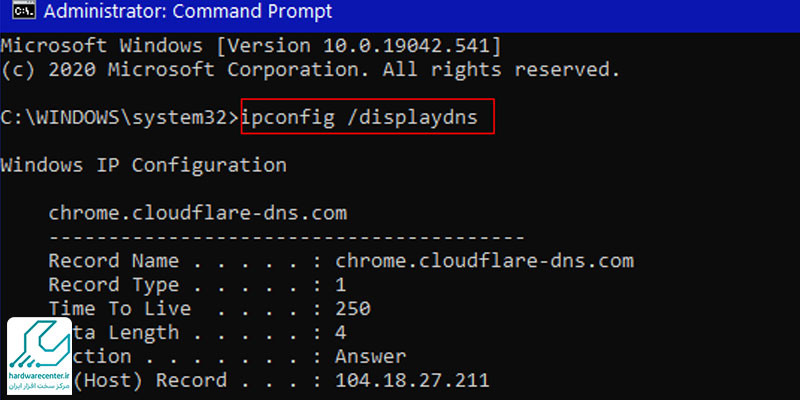اگر به هر دلیلی تاریخچه مرورگر و اطلاعات ذخیره شده تان حذف شود، ممکن است نیاز به بازیابی اطلاعات مرورگر داشته باشید. این اطلاعات شامل تاریخچه وب گردی، رمزهای عبور ذخیره شده و کوکی ها می شوند. روش های مختلفی برای ریکاوری اطلاعات مرورگر وجود دارد که شامل استفاده از کوکی ها، فایل های کش، DNS Cache و نرم افزارهای بازیابی است.
هر کدام از این روش ها بسته به نوع مرورگر و سطح پاک شدن اطلاعات کارایی متفاوتی دارند. در این مقاله به شما توضیح می دهیم چگونه با استفاده از روش های مختلف، اطلاعات حذف شده مرورگر را بازیابی کنید و مشکلات ناشی از حذف ناگهانی آن ها را برطرف نمایید. در ادامه به صورت مرحله به مرحله، آموزش های لازم برای بازیابی مرورگر و استفاده از نرم افزارهای جانبی ارائه شده است تا بتوانید به راحتی اطلاعات از دست رفته خود را بازگردانید.

روش های بازیابی اطلاعات مرورگر
برای بازیابی اطلاعات مرورگر چند روش کاربردی وجود دارد که هرکدام بسته به شرایط پاک شدن داده ها قابل استفاده هستند. از جمله روش های موثر می توان به استفاده از کوکی ها، فایل های cache، فایل index.dat و DNS Cache اشاره کرد. این روش ها برای ریکاوری اطلاعات مرورگر در مرورگرهای گوگل کروم، فایرفاکس و سایر مرورگرها قابل استفاده هستند.
علاوه بر این، استفاده از نرم افزارهای بازیابی اطلاعات نیز کمک می کند داده های پاک شده را به سرعت برگردانید. در ادامه هر یک از این روش ها با جزئیات و آموزش گام به گام توضیح داده می شوند تا بتوانید بدون نیاز به متخصص، اطلاعات خود را از مرورگر بازیابی کرده و به مرور امن خود ادامه دهید.
بازیابی تاریخچه مرورگر با استفاده از کوکی ها
زمانی که اطلاعات مرورگر پاک می شود، یکی از ساده ترین روش های بازیابی اطلاعات مرورگر، استفاده از کوکی ها است. کوکی ها فایل های کوچکی هستند که توسط سایت ها روی مرورگر شما ذخیره می شوند و شامل اطلاعاتی از جمله زمان بازدید و بخش های مشاهده شده سایت هستند. با استفاده از این کوکی ها می توانید تاریخچه و بخش هایی از سایت های بازدیدشده را پیدا کنید.
برای ریکاوری اطلاعات مرورگر از طریق کوکی ها به ترتیب زیر عمل کنید:
- وارد مرورگر شوید و به بخش Privacy and Security بروید.
- روی گزینه Cookies and other site data کلیک کنید.
- در این قسمت می توانید لیست سایت هایی که کوکی در مرورگر ذخیره کرده اند را مشاهده کرده و به آن ها دسترسی پیدا کنید.
این روش ساده به شما کمک می کند بدون نیاز به نرم افزار اضافی، بخشی از تاریخچه حذف شده خود را بازگردانید و از آن برای بازیابی صفحات و ورود مجدد به حساب ها استفاده نمایید.
ریکاوری اطلاعات مرورگر توسط DNS
یکی از روشهای کاربردی برای بازیابی اطلاعات مرورگر استفاده از حافظه DNS کامپیوتر است. DNS Cache اطلاعات سایت هایی را که اخیرا بازدید کرده اید، ذخیره می کند. این روش زمانی کاربرد دارد که تاریخچه مرورگر پاک شده باشد اما اطلاعات هنوز در حافظه DNS موجود باشد. نحوه ریکاوری اطلاعات مرورگر از این طریق، به شرح زیر است:
- ابتدا کلید Windows + R را فشار دهید و عبارت cmd را وارد کنید.
- پس از باز شدن Command Prompt دستور ipconfig /displaydns را تایپ کنید و Enter بزنید.
- در این قسمت لیستی از دامنه هایی که اخیرا بازدید کرده اید نمایش داده می شود. این اطلاعات کمک می کند بفهمید از چه سایت هایی بازدید کرده اید و بتوانید به سرعت به آن ها بازگردید.
این روش فقط نام سایت ها را نمایش می دهد و جزئیات صفحات قابل بازیابی نیست. با این حال استفاده از حافظه DNS یک روش سریع و ساده برای بازیابی مرورگر در زمان حذف شدن تاریخچه به شمار می رود.
بازیابی داده ها از طریق فایل index.dat
روش دیگری که برای بازیابی اطلاعات مرورگر قابل استفاده است، استفاده از فایل های index.dat است. این فایل ها در سیستم های ویندوزی اطلاعاتی از جمله تاریخچه بازدید وب سایت ها، کوکی ها و کش مرورگر را ذخیره می کنند و حتی پس از حذف تاریخچه از مرورگر، امکان بازیابی برخی داده ها از طریق آن ها وجود دارد.
برای ریکاوری اطلاعات مرورگر با استفاده از این روش، نیاز است مسیر دسترسی به این فایل ها را بدانید و تنظیمات سیستم را تغییر دهید تا فایل های مخفی قابل مشاهده شوند. در ادامه به صورت مرحله به مرحله آموزش دسترسی به این فایل ها برای بازیابی مرورگر ارائه می شود.
1. ورود به کنترل پنل
برای شروع فرایند بازیابی داده ها مرورگر از طریق فایل index.dat ابتدا باید وارد کنترل پنل ویندوز شوید. برای این کار:
- از منوی Start روی Control Panel کلیک کنید. سپس گزینه Appearance and Personalization را انتخاب کنید تا به تنظیمات نمایش و دسترسی به فایل ها وارد شوید.
- در این بخش به گزینه Folder Options دسترسی خواهید داشت.
- اگر از ویندوز 10 یا 11 استفاده می کنید، می توانید بهجای کنترل پنل از File Explorer و قسمت View برای تغییر تنظیمات استفاده کنید.
دسترسی به کنترل پنل اولین قدم برای ریکاوری اطلاعات مرورگر از طریق فایل index.dat است و به شما امکان می دهد مراحل بعدی را برای نمایش و بررسی فایل های مخفی و سیستمی به درستی انجام دهید.
2. تغییر تنظیمات File Explorer
برای ادامه مسیر بازیابی اطلاعات مرورگر از طریق فایل index.dat، لازم است تنظیمات File Explorer را تغییر دهید تا فایل های مخفی و سیستمی نمایش داده شوند. برای این منظور:
- ابتدا File Explorer را باز کنید و از نوار بالا گزینه View را انتخاب کنید.
- سپس روی Options کلیک کرده و به تب View بروید.
- در این قسمت گزینه Show hidden files, folders, and drives را فعال کنید و تیک Hide protected operating system files را بردارید.
- پس از تأیید تغییرات، فایل های سیستمی پنهان نمایان می شوند و می توانید به فایل های مورد نیاز برای ریکاوری اطلاعات مرورگر دسترسی پیدا کنید.
این مرحله برای نمایش فایل index.dat ضروری است تا در ادامه بتوانید فایل های مربوط به بازیابی مرورگر را بررسی و استفاده کنید.
4. دسترسی به فایل dat
پس از تغییر تنظیمات، اکنون می توانید فایل های index.dat را برای بازیابی اطلاعات مرورگر پیدا کنید. برای این کار:
- به مسیر C:\Users\YourUserName\AppData\Local\Microsoft\Windows\History بروید.
- در این پوشه فایل های index.dat مربوط به تاریخچه مرورگر ذخیره شده اند. می توانید با استفاده از نرم افزارهای Viewer این فایل ها را باز کرده و اطلاعات سایت هایی که اخیراً بازدید کرده اید، مشاهده کنید.
این روش به شما کمک می کند بخشی از تاریخچه حذف شده را بازگردانید و در مسیر ریکاوری اطلاعات مرورگر به سرعت پیش بروید. اگر از مرورگر اینترنت اکسپلورر استفاده می کنید، این روش یکی از راه های کاربردی برای بازیابی مرورگر و اطلاعات از دست رفته محسوب می شود.
بازیابی اطلاعات مرورگر وب گوگل کروم
کاربران گوگل کروم می توانند با روش های مختلفی برای بازیابی اطلاعات مرورگر اقدام کنند. از جمله این روش ها می توان به استفاده از Google Activity، DNS Cache و نرم افزارهای جانبی اشاره کرد. این روش ها امکان بازگردانی سایت های بازدید شده، کوکی ها و اطلاعات فرم ها را فراهم می کنند.
در صورتی که به دلیل پاک شدن تاریخچه یا ریست مرورگر، اطلاعاتتان حذف شده است، می توانید از این روش ها برای ریکاوری اطلاعات مرورگر استفاده کنید. در ادامه، مراحل بازیابی شامل استفاده از Google Activity، DNS Cache، نرم افزار Advanced Disk Recovery و روشهای اسکن و دسترسی به محل ذخیره اطلاعات کروم به صورت دقیق آموزش داده می شود تا بتوانید بازیابی مرورگر خود را با موفقیت انجام دهید.
1. ریکاوری سایت ها از طریق Google Activity اکانت گوگل
اگر هنگام استفاده از مرورگر گوگل کروم وارد حساب گوگل خود شده باشید، بخشی از فعالیت های شما در Google Activity ذخیره می شود. این امکان کمک می کند تا سایت هایی که بازدید کرده اید را به راحتی بازیابی کنید. برای این کار ابتدا به سایت Google Activity مراجعه کنید و وارد حساب گوگل خود شوید. سپس می توانید تاریخچه بازدید سایت ها و فعالیت های آنلاین خود را مشاهده کنید. این اطلاعات شامل صفحات باز شده، جستجوها و زمان بازدید است.
استفاده از Google Activity یکی از مطمئن ترین روش ها برای بازیابی اطلاعات مرورگر است زیرا داده ها روی سرورهای گوگل ذخیره می شوند و حتی در صورت حذف تاریخچه مرورگر محلی، قابل دسترسی خواهند بود. این روش به خصوص برای افرادی که به صورت مرتب در مرورگر کروم لاگین می کنند، مفید است و به عنوان یک راهکار اصلی برای ریکاوری اطلاعات مرورگر شناخته می شود.
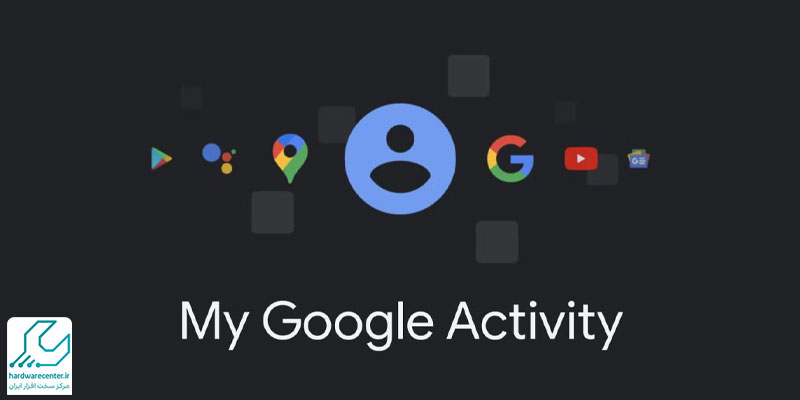
2. ریکاوری اطلاعات مرورگر به کمک DNS Cache
یکی از روش های جانبی برای بازیابی مرورگر استفاده از حافظه DNS Cache است. این حافظه، دامنه های سایت هایی که اخیراً بازدید شده اند را ذخیره می کند. برای دسترسی به این اطلاعات:
- ابتدا پنجره Command Prompt را با کلیدهای Windows + R و تایپ cmd باز کنید.
- سپس دستور ipconfig /displaydns را وارد کرده و Enter را بزنید. در خروجی این دستور، فهرستی از آدرس های وب سایت هایی که مرور کرده اید، نمایش داده می شود.
این اطلاعات می تواند در شرایطی که تاریخچه مرورگر پاک شده، به عنوان منبعی برای بازیابی اطلاعات مرورگر به کار رود. البته لازم به ذکر است که DNS Cache تنها دامنه ها را نمایش می دهد و جزئیات صفحات ذخیره نمی شود. با این وجود، این روش یک گزینه سریع و قابل دسترس برای یافتن سایت های بازدید شده است.
3. بازیابی سایت ها از طریق نرم افزارهای جانبی
اگر روش های پیش فرض مرورگر و سیستم نتوانستند به شما در بازیابی اطلاعات مرورگر کمک کنند، می توانید از نرم افزارهای جانبی استفاده کنید. نرم افزارهایی مانند Recuva، Disk Drill و Advanced Disk Recovery امکان اسکن هارد دیسک و بازیابی فایل های حذف شده را دارند. این برنامه ها با جستجوی عمیق، فایل های کش، کوکی ها و تاریخچه مرورگر را پیدا می کنند.
استفاده از این ابزارها زمانی مفید است که اطلاعات به صورت کامل از مرورگر پاک شده باشد یا سیستم دچار مشکل شده باشد. برای استفاده، نرم افزار را نصب کرده و درایو مورد نظر را برای اسکن انتخاب کنید. پس از اتمام فرایند، می توانید فایل های قابل بازیابی را مشاهده و بازگردانی کنید. این روش یکی از موثرترین راه ها برای ریکاوری اطلاعات مرورگر است که توسط کاربران حرفه ای نیز استفاده می شود.
4. نصب نرم افزار Advanced Disk Recovery
برای بازیابی اطلاعات مرورگر به کمک نرم افزارهای جانبی، یکی از بهترین گزینه ها Advanced Disk Recovery است. ابتدا باید این نرم افزار را از سایت رسمی دانلود و نصب کنید. پس از نصب، برنامه را اجرا کنید و اجازه دهید که سیستم شما را اسکن کند. این نرم افزار قادر است فایل های حذف شده یا پاک شده از مرورگر را شناسایی کند.
نکته مهم این است که در زمان نصب و استفاده از نرم افزار، از درایوی استفاده نکنید که اطلاعات مرورگر در آن قرار داشت، زیرا احتمال بازنویسی داده ها وجود دارد. استفاده از Advanced Disk Recovery برای بازیابی اطلاعات مرورگر راهکاری مطمئن و کارآمد است که حتی اطلاعاتی را که به نظر حذف شده اند، بازگردانی می کند.

5. اسکن درایو
بعد از نصب نرم افزار Advanced Disk Recovery، مرحله اسکن درایو آغاز می شود. باید درایوی که اطلاعات مرورگر در آن ذخیره شده است را انتخاب کنید. این نرم افزار با الگوریتم های پیشرفته به جستجوی فایل های پاک شده و آسیب دیده می پردازد. اسکن ممکن است بسته به حجم درایو و سرعت سیستم چند دقیقه تا چند ساعت طول بکشد.
پس از پایان اسکن، لیستی از فایل های قابل بازیابی نمایش داده می شود که می توانید فایل های مربوط به مرورگر را انتخاب و بازیابی کنید. این فرآیند به شما امکان می دهد اطلاعات حذف شده مرورگر، مانند تاریخچه، کوکی ها و فایل های کش را بازگردانید و از آن ها مجدداً استفاده کنید.
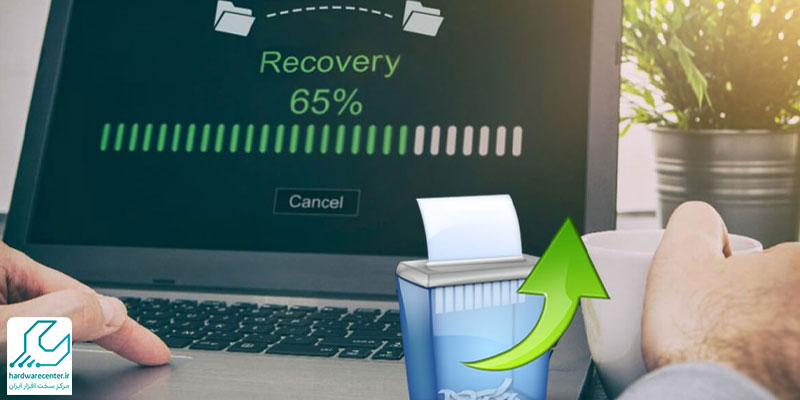
6. ورود به محل ذخیره اطلاعات گوگل کروم
یکی از روش های مستقیم برای بازیابی اطلاعات مرورگر گوگل کروم، دسترسی به محل ذخیره اطلاعات آن است. معمولاً این داده ها در مسیر زیر ذخیره می شوند:
C:\Users\YourUserName\AppData\Local\Google\Chrome\User Data\Default
در این پوشه، فایل هایی مانند History، Cookies و Cache قرار دارند که اطلاعات مرورگر را در خود نگه می دارند. اگر این فایل ها پاک نشده باشند، می توان با باز کردن آن ها در نرم افزارهای مخصوص یا حتی مرورگر، بخشی از اطلاعات مرورگر را بازیابی کرد.
دقت کنید که دسترسی به این پوشه نیازمند فعال کردن نمایش فایل های مخفی و سیستمی است که قبلاً آموزش داده شد. این روش برای کاربران حرفه ای تر توصیه می شود و در بازیابی اطلاعات مرورگر گوگل کروم بسیار موثر است.